Ρύθμιση παραμέτρων των προγραμμάτων χειρισμού συμβάντων φόρμας εφαρμογής που καθορίζεται από μοντέλο
Τα προγράμματα χειρισμού συμβάντων φόρμας για φόρμες Power Apps μπορούν να διαμορφωθούν ως προς τις ακόλουθες περιοχές σε μια φόρμα:
| Στοιχείο | Συμβάν | Περιγραφή |
|---|---|---|
| Φόρμα | OnLoad |
Εμφανίζεται κατά τη φόρτωση της φόρμας. |
OnSave |
Εμφανίζεται όταν αποθηκεύονται δεδομένα. | |
| Tab | TabStateChange |
Εμφανίζεται όταν η καρτέλα αναπτύσσεται ή συμπτύσσεται. |
| Στήλη | OnChange |
Εμφανίζεται όταν τα δεδομένα της στήλης αλλάζουν και το στοιχείο ελέγχου χάνει την εστίασή του. |
| IFRAME | OnReadyStateComplete |
Εμφανίζεται κατά τη φόρτωση του περιεχομένου ενός IFRAME. |
Ένα πρόγραμμα χειρισμού συμβάντων αποτελείται από μια αναφορά σε έναν πόρο web JavaScript και μια λειτουργία που έχει οριστεί σε αυτόν τον πόρο web και που θα εκτελεστεί όταν εμφανιστεί το συμβάν. Σε κάθε στοιχείο μπορούν να ρυθμιστούν οι παράμετροι για έως και 50 ξεχωριστά προγράμματα χειρισμού συμβάντων.
Σημαντικό
Η εσφαλμένη ρύθμιση παραμέτρων ενός προγράμματος χειρισμού συμβάντων μπορεί να οδηγήσει σε σφάλματα δέσμης ενεργειών που μπορεί να προκαλέσουν την αποτυχία φόρτωσης ή σωστής λειτουργίας της φόρμας. Εάν δεν είστε ο προγραμματιστής της δέσμης ενεργειών, βεβαιωθείτε ότι γνωρίζετε ακριβώς τις επιλογές ρύθμισης παραμέτρων που απαιτεί η δέσμη ενεργειών.
Να μην ρυθμίζετε τις παραμέτρους ενός προγράμματος χειρισμού συμβάντων δέσμης ενεργειών, χρησιμοποιώντας μια βιβλιοθήκη που δεν προέρχεται από αξιόπιστη πηγή. Οι δέσμες ενεργειών μπορούν να χρησιμοποιηθούν για την εκτέλεση οποιαδήποτε ενέργειας μπορεί να εκτελέσει ένας χρήστης, ενώ μια κακογραμμένη δέσμη ενεργειών μπορεί να βλάψει σοβαρά την απόδοση μιας φόρμας.
Αφού ρυθμίσετε τις παραμέτρους ενός προγράμματος χειρισμού συμβάντων, να το δοκιμάζετε πάντα για να βεβαιώνεστε ότι λειτουργεί σωστά.
Ρύθμιση παραμέτρων ενός προγράμματος χειρισμού συμβάντων
Η παρακάτω διαδικασία περιγράφει τον τρόπο ρύθμισης ενός πρόγραμμα χειρισμού συμβάντων για μια φόρμα. Χρησιμοποιήστε παρόμοια βήματα για να ρυθμίσετε τις παραμέτρους ενός πρόγραμμα χειρισμού συμβάντων για καρτέλα, στήλη ή IFrame.
Συνδεθείτε στο Power Apps, ανοίξτε τον πίνακα που θέλετε και, στη συνέχεια, ανοίξτε τη φόρμα στη σχεδίαση φόρμας όπου θέλετε να ρυθμίσετε τις παραμέτρους ενός προγράμματος χειρισμού συμβάντων.
Ανάλογα με την κατάσταση της βιβλιοθήκης, επιλέξτε ένα από τα εξής:
- Εάν η βιβλιοθήκη που περιέχει τη συνάρτηση που θέλετε να ορίσετε ως πρόγραμμα χειρισμού συμβάντων είναι ήδη διαθέσιμη, στο δεξιό παράθυρο ιδιοτήτων στην περιοχή Κύρια φόρμα λογαριασμού, επιλέξτε την καρτέλα Συμβάντα και, στη συνέχεια, μεταβείτε στο βήμα 3.
- Εάν η βιβλιοθήκη που περιέχει τη συνάρτηση που θέλετε δεν είναι ήδη διαθέσιμη, επιλέξτε βιβλιοθήκες φορμών στο αριστερό παράθυρο περιήγησης και, στη συνέχεια, επιλέξτε Προσθήκη βιβλιοθήκης:
- Στη σελίδα Προσθήκη βιβλιοθήκης JavaScript, επιλέξτε Νέα.
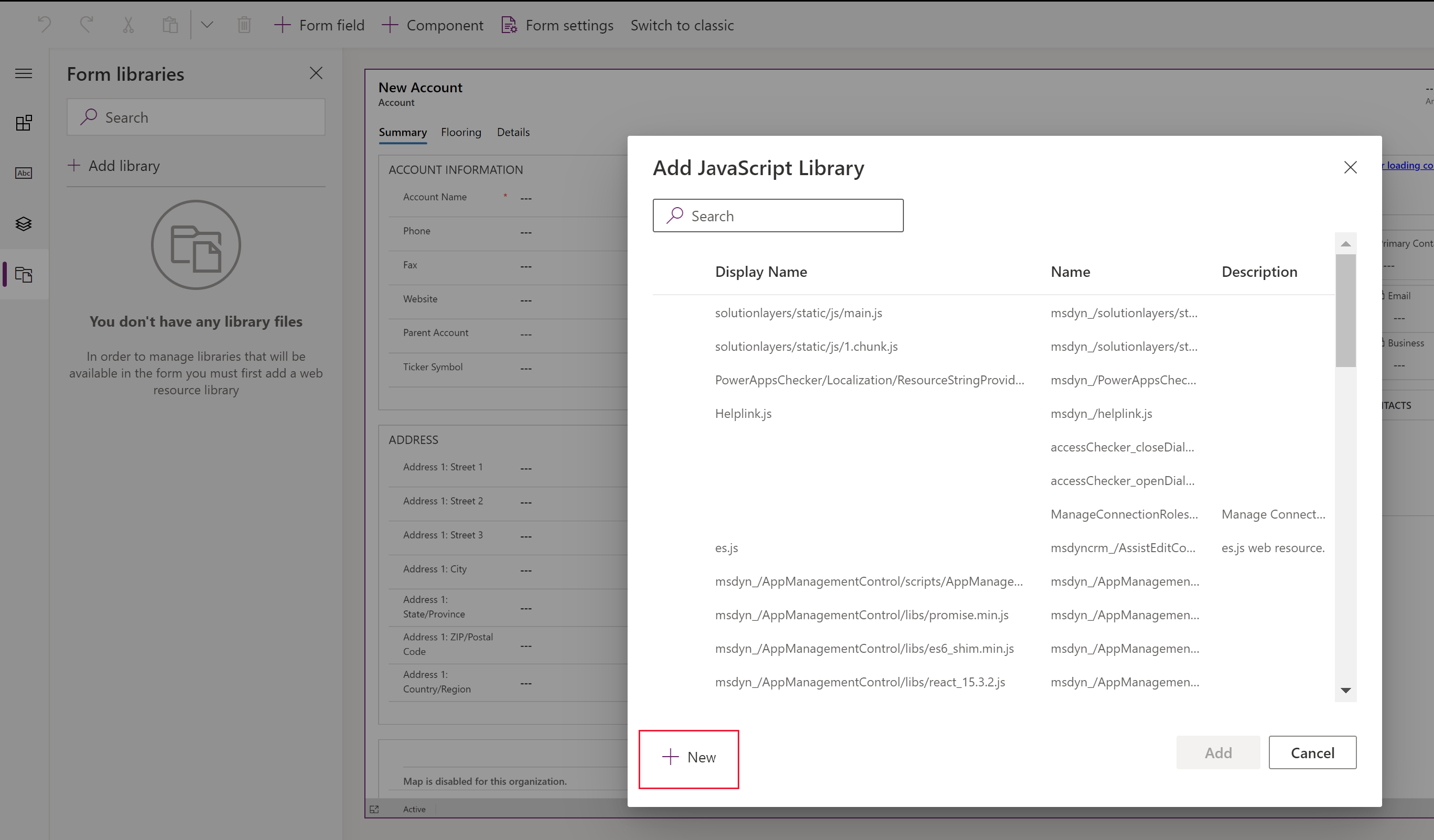
- Στην καρτέλα του νέου προγράμματος περιήγησης, ολοκληρώστε τις ιδιότητες για να δημιουργήσετε τον πόρο web JScript και, στη συνέχεια, επιλέξτε Αποθήκευση και, στη συνέχεια, επιλέξτε Δημοσίευση. Περισσότερες πληροφορίες: Δημιουργία ενός πόρου web JavaScript
- Κλείστε την καρτέλα του προγράμματος περιήγησης και μεταβείτε στη λίστα Προσθήκη βιβλιοθήκης JavaScript.
- Επιλέξτε τον πόρο web JavaScript από τη λίστα, επιλέξτε Προσθήκη και, στη συνέχεια, επιλέξτε την καρτέλα Συμβάντα.
Σημείωση
Ενδεχομένως να χρειαστεί να επιλέξετε Ακύρωση και, στη συνέχεια, να επιλέξτε Προσθήκη βιβλιοθήκης για να ανανεώσετε τη λίστα.
- Στη σελίδα Προσθήκη βιβλιοθήκης JavaScript, επιλέξτε Νέα.
Στην καρτέλα Συμβάντα, επιλέξτε Πρόγραμμα χειρισμού συμβάντων και συμπληρώστε τις παρακάτω πληροφορίες για να ρυθμίσετε τις παραμέτρους του συμβάντος φόρμας και, στη συνέχεια, επιλέξτε Ολοκληρώθηκε:
Τύπος συμβάντος:
- Αποθήκευση: όταν μια καρτέλα αποθηκεύεται μετά από μια αλλαγή ενός πεδίου φόρμας.
- Κατά τη φόρτωση: όταν ανοίγει η φόρμα.
Βιβλιοθήκη: ο πόρος web JavaScript.
Συνάρτηση: το όνομα της συνάρτησης μέσα στον πόρο web JavaScript που θα πρέπει να εκτελεστεί για το συμβάν.
Ενεργοποιήθηκε: το πρόγραμμα χειρισμού συμβάντων είναι ενεργοποιημένο από προεπιλογή. Καθαρίστε το περιεχόμενο του πλαισίου ελέγχου Ενεργοποιήθηκε, εάν δεν θέλετε να ενεργοποιήσετε αυτό το συμβάν.
Μεταβιβάστε το περιβάλλον εκτέλεσης ως την πρώτη παράμετρο: ορισμένες συναρτήσεις απαιτούν τη μεταβιβάση ενός περιβάλλοντος εκτέλεσης στη συνάρτηση. Επιλέξτε το Μεταβίβαση του περιβάλλοντος εκτέλεσης ως πρώτης παραμέτρου, εάν απαιτείται.
Λίστα παραμέτρων διαχωρισμένων με κόμματα που θα διαβιβασούν στη συνάρτηση: ορισμένες συναρτήσεις μπορούν να αποδεχθούν ένα σύνολο παραμέτρων για τον έλεγχο της συμπεριφοράς μιας συνάρτησης. Αν απαιτούνται, εισαγάγετε τις στο Λίστα οριοθετημένη με κόμματα που περιλαμβάνει τις παραμέτρους που θα περάσουν στη λειτουργία.
Εξαρτήσεις στηλών πίνακα: Για συμβάντα με την αποθήκευση, επιλέξτε τις στήλες στις οποίες θέλετε να ενεργοποιηθεί το συμβάν μετά από μια αποθήκευση καρτέλας.

Αποθηκεύστε κι, έπειτα, Δημοσιεύστε τη φόρμα.
Ρύθμιση παραμέτρων ενός προγράμματος χειρισμού συμβάντων με χρήση της κλασικής εμπειρίας
Στο κλασσικό πρόγραμμα επεξεργασίας φορμών, επιλέξτε το στοιχείο με το συμβάν για το οποίο θέλετε να διαμορφώσετε ένα πρόγραμμα χειρισμού.
Στην Καρτέλα αρχικής σελίδας, στην ομάδα Επεξεργασία, επιλέξτε Αλλαγή ιδιοτήτων ή κάντε απλώς διπλό κλικ στο στοιχείο.
Στο παράθυρο διαλόγου "Ιδιότητες στοιχείου", επιλέξτε την καρτέλα Συμβάντα.
Αναπτύξτε την περιοχή Βιβλιοθήκες φορμών. Εάν η βιβλιοθήκη που περιέχει τη λειτουργία που θέλετε να ορίσετε ως το πρόγραμμα χειρισμού συμβάντων δεν υπάρχει ήδη, προσθέστε τη βιβλιοθήκη.
Για να προσθέσετε μια βιβλιοθήκη φορμών σε ένα πρόγραμμα χειρισμού συμβάντων:
Στην ενότητα Βιβλιοθήκες φορμών της επιλογής Λίστα συμβάντων, επιλέξτε Προσθήκη.
Εντοπίστε τον πόρο web JavaScript στη λίστα με τους διαθέσιμους πόρους web. Επιλέξτε το στοιχείο και μετά επιλέξτε Προσθήκη.
Εάν ο πόρος web JavaScript που χρειάζεστε δεν υπάρχει, κάντε κλικ στο Νέα για να ανοίξετε και να δημιουργήσετε μια νέα φόρμα πόρου web.
Για να δημιουργήσετε έναν πόρο web JavaScript, ανατρέξτε στο θέμα Δημιουργία πόρου web JavaScript.
Στο παράθυρο διαλόγου Αναζήτηση γραμμής είναι πλέον επιλεγμένος ο πόρος web που δημιουργήσατε. Επιλέξτε Προσθήκη για να κλείσετε το παράθυρο διαλόγου.
Στην ενότητα Προγράμματα χειρισμού συμβάντων επιλέξτε το συμβάν για το οποίο θέλετε να ορίσετε ένα πρόγραμμα χειρισμού συμβάντων.
Επιλέξτε Προσθήκη για να ανοίξετε το παράθυρο διαλόγου Ιδιότητες προγράμματος χειρισμού.
Στην καρτέλα Λεπτομέρειες επιλέξτε την κατάλληλη βιβλιοθήκη και πληκτρολογήστε το όνομα της λειτουργίας που πρέπει να εκτελεστεί για το συμβάν.
Το πρόγραμμα χειρισμού συμβάντων είναι ενεργοποιημένο από προεπιλογή. Καθαρίστε το περιεχόμενο του πλαισίου ελέγχου Ενεργοποιήθηκε, εάν δεν θέλετε να ενεργοποιήσετε αυτό το συμβάν.
Ορισμένες λειτουργίες απαιτούν ένα περιβάλλον εκτέλεσης για να μπορούν να μεταβιβαστούν στη λειτουργία. Επιλέξτε το Μεταβίβαση του περιβάλλοντος εκτέλεσης ως πρώτης παραμέτρου, εάν απαιτείται.
Ορισμένες λειτουργίες μπορούν να αποδεχτούν ένα σύνολο παραμέτρων για τον έλεγχο της συμπεριφοράς μιας λειτουργίας. Αν απαιτούνται, εισαγάγετε τις στο Λίστα οριοθετημένη με κόμματα που περιλαμβάνει τις παραμέτρους που θα περάσουν στη λειτουργία.
Στην καρτέλα Εξαρτήσεις, προσθέστε στήλες στις οποίες βασίζεται η δέσμη ενεργειών στην περιοχή Εξαρτώμενες στήλες.
Επιλέξτε OK για να κλείσετε το παράθυρο διαλόγου Ιδιότητες προγράμματος χειρισμού.
Κατά την εισαγωγή του προγράμματος χειρισμού συμβάντων, μπορείτε να προσαρμόσετε τη σειρά με την οποία θα εκτελείται η λειτουργία σε σχέση με οποιεσδήποτε άλλες λειτουργίες χρησιμοποιώντας τα πράσινα βέλη για να την μετακινήσετε προς τα επάνω ή προς τα κάτω.
Επιλέξτε ΟΚ για να κλείσετε το παράθυρο διαλόγου ιδιοτήτων στοιχείου.
Επιλέξτε Αποθήκευση για να αποθηκευτούν οι αλλαγές σας. Πατήστε Δημοσίευση για να δημοσιεύσετε τη φόρμα.
Σημείωση
Αν και το περιβάλλον εργασίας χρήστη (UI) σάς επιτρέπει να ρυθμίσετε τη σειρά με την οποία φορτώνονται οι δέσμες ενεργειών χρησιμοποιώντας το πάνω και κάτω πράσινο βέλος, οι δέσμες ενεργειών στην πραγματικότητα δεν φορτώνονται διαδοχικά.
Δημιουργήστε έναν πόρο web JavaScript
Στη φόρμα πόρων web, ορίστε τις ακόλουθες ιδιότητες:
Ιδιότητα Τιμή Όνομα Απαιτείται. Πληκτρολογήστε το όνομα του πόρου Web. Εμφανιζόμενο όνομα Απαιτείται. Πληκτρολογήστε το όνομα που θα εμφανίζεται στη λίστα των πόρων web. Περιγραφή Προαιρετικό. Πληκτρολογήστε μια περιγραφή του πόρου web. Τύπος Απαιτείται. Επιλέξτε Δέσμη ενεργειών (JScript). Language Προαιρετικό. Επιλέξτε μία από τις διαθέσιμες γλώσσες για τον οργανισμό σας. Αν σας έχει δοθεί μια δέσμη ενεργειών, σας συνιστούμε να χρησιμοποιήσετε το κουμπί Αναζήτηση για να εντοπίσετε το αρχείο και να το αποστείλετε.
Εναλλακτικά, μπορείτε να επιλέξετε το κουμπί Πρόγραμμα επεξεργασίας κειμένου και να επικολλήσετε ή να πληκτρολογήσετε τα περιεχόμενα της δέσμης ενεργειών στο παράθυρο διαλόγου Επεξεργασία περιεχομένου.
Σημείωση
Επειδή αυτό το απλό πρόγραμμα επεξεργασίας κειμένου δεν διαθέτει δυνατότητες ελέγχου της ορθότητας της δέσμης ενεργειών, θα πρέπει γενικά να προσπαθείτε να χρησιμοποιείτε μια ξεχωριστή εφαρμογή, όπως το Visual Studio για να επεξεργάζεστε δέσμες ενεργειών και, στη συνέχεια, να τις αποστέλλετε.
- Επιλέξτε Αποθήκευση και κλείστε τη σελίδα του πόρου web.
Επόμενα βήματα
Αναλυτική παρουσίαση: Δημιουργήστε την πρώτη σας δέσμη ενεργειών προγράμματος-πελάτη
Χρησιμοποιήστε την κύρια φόρμα και τα στοιχεία της
Σημείωση
Μπορείτε να μας πείτε ποια γλώσσα προτιμάτε για την τεκμηρίωση; Πάρτε μέρος σε μια σύντομη έρευνα. (σημειώνεται ότι αυτή η έρευνα είναι στα Αγγλικά)
Η έρευνα θα διαρκέσει περίπου επτά λεπτά. Δεν συλλέγονται προσωπικά δεδομένα (δήλωση προστασίας προσωπικών δεδομένων).
Σχόλια
Σύντομα διαθέσιμα: Καθ' όλη τη διάρκεια του 2024 θα καταργήσουμε σταδιακά τα ζητήματα GitHub ως μηχανισμό ανάδρασης για το περιεχόμενο και θα το αντικαταστήσουμε με ένα νέο σύστημα ανάδρασης. Για περισσότερες πληροφορίες, ανατρέξτε στο θέμα: https://aka.ms/ContentUserFeedback.
Υποβολή και προβολή σχολίων για